문제는 노트북에 우분투를 설치하였는데 와이파이를 잡지 못한다는 것이였다.
(우측 상단의; 인터넷 표시 아이콘을 눌러도 와이파이에 관련된 내용이 나타나지 않았다)
원래 데스크탑에 우분투를 설치한 후 랜선을 데탑에 연결하여 계속 사용하고 있었으므로
우분투에서 와이파이를 연결할 일이 크게 없었는데 이번에 노트북에 우분투를 설치하면서
와이파이를 사용하기 위해서는 따로 드라이버를 설치하여야 한다는 것을 알았다.
다양한 방법을 시도해봤고 최종적으로 성공한 방법만 작성해두어야겠다.
(위의 링크를 참고하여 진행하였다.)
How to install Wi-Fi driver for Realtek RTL8821CE on Ubuntu 18.04?
I'm trying to install drivers for my Wifi on my HP All-in-one desktop. I've been told to show the output of the command "sudo lshw -C network" so here it is: *-network description: Ethernet interf...
askubuntu.com
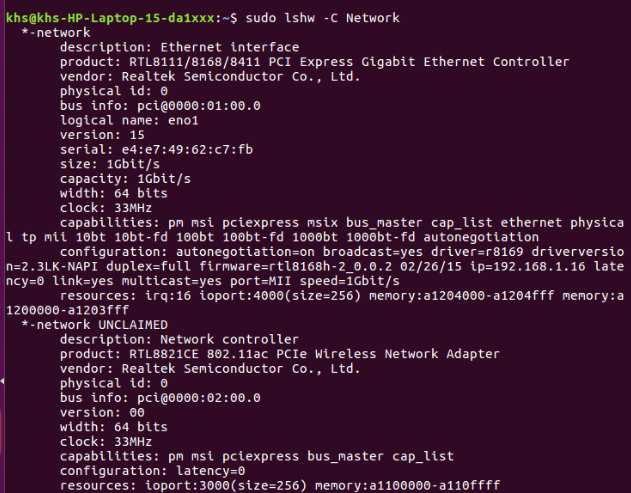
우선 내 PC 무선랜의 카드정보를 보기 위하여
$ sudo lshw -c network
를 입력하였고 위와 같이 출력되는것을 확인할 수 있었다.
아무래도 위에 나오는 *-network 부분이 이더넷 인터페이스로
뭐 랜선을 꽂았을때 관련된 부분인 듯 싶고
아래의 *-network UNCLAIMED 부분이 무선인터넷 접속에 관한
부분인 것 같다(확실하진 않다)
그리고 아래 UNCLAIMED 된 부분을 보면 Product부분에 RTL8821CE ...... Wireless Network Adapter 을
확인할 수 있었고 그에따라 구글에 RTL8821CE Driver Ubuntu 를 검색하여 다운로드 함으로서
문제를 해결할 수 있었다.
과정은 다음의 코드들을 입력하여 진행하였다.
$ sudo apt-get install --reinstall git dkms build-essential linux-headers-$(uname -r)
$ git clone https://github.com/tomaspinho/rtl8821ce
Build software better, together
GitHub is where people build software. More than 40 million people use GitHub to discover, fork, and contribute to over 100 million projects.
github.com
$ cd rtl9921ce
$ chmod +x dkms-install.sh
$ chmod +x dkms-remove.sh
$ sudo ./dkms-install.sh
위의 코드들을 입력하고 난 후 다시 우측 상단의 인터넷 표시 아이콘을 클릭해보니
와이파이 목록들이 뜨면서 연결할 수 있는 상태가 된 것을 확인할 수 있었다.
'이것저것' 카테고리의 다른 글
| RD Client 이용하기(외부에서 집 데스크탑으로) (0) | 2020.12.29 |
|---|---|
| Ubuntu 우분투에 그래픽 드라이버(NVIDIA) 설치 RTX-2070 super (1) | 2020.12.29 |
| 윈도우 파티션 합치기 (0) | 2020.12.29 |
| pyqtgraph(파이썬)로 그래프 그릴때 x축 문자열로 출력하기 (0) | 2020.11.14 |
| calibration (0) | 2020.03.20 |